5 способов удалить часто посещаемые сайты на iPhone 7/8/XS
Если вы обычный пользователь iOS, то вы должны быть знакомы с функцией «часто посещаемые» в Safari. Чтобы облегчить пользователям доступ к часто посещаемым веб-сайтам, Safari отображает их ярлыки на своем домашнем экране. Хотя во многих случаях пользователи хотят удалить эту опцию, поскольку она нарушает их конфиденциальность. Хорошо, что вы можете легко научиться удалять часто посещаемые сайты на iPhone 7, 8, X, XS и всех основных версиях iPhone. Руководство поможет вам сделать то же самое с несколькими другими полезными ресурсами, чтобы обеспечить безопасность ваших данных на вашем iPhone.
- Часть 1. Решение в один клик для безвозвратного удаления часто посещаемых сайтов
- Часть 2. Удаление часто посещаемых сайтов вручную на iPhone 7/8/Xs
- Часть 3. Отключение часто посещаемых сайтов на iPhone 7/8/Xs
- Часть 4. Используйте приватный режим, чтобы избежать записи часто посещаемых сайтов
- Часть 5: очистить историю Safari вместе с часто посещаемыми сайтами
Часть 1. Решение в один клик для безвозвратного удаления часто посещаемых сайтов
Хотя iPhone предоставляет встроенную функцию удаления часто посещаемых сайтов, это не идеальное решение. Любой может позже восстановить эту удаленную информацию с помощью инструмента восстановления. Чтобы обойти это ограничение и удалить все виды личного контента с iPhone, рассмотрите возможность использования DrFoneTool — стиратель данных (iOS). Это очень продвинутый и удобный инструмент для удаления данных для iPhone. Вы можете использовать его, чтобы выбрать тип данных, которые вы хотите удалить с вашего устройства iOS. Весь контент будет удален без возможности восстановления данных в будущем.

DrFoneTool — стирание данных
Эффективное решение для удаления часто посещаемых сайтов на iPhone
- Используя DrFoneTool — Data Eraser (iOS), вы можете избавиться от всех видов данных Safari, включая его историю, закладки, часто посещаемые сайты и так далее.
- Приложение также может удалять фотографии, видео, аудио, документы, сторонние данные и многое другое с вашего устройства.
- Пользователи могут выбрать тип данных, которые они хотят стереть, и оставить другой контент нетронутым. Инструмент не причинит никакого вреда вашему устройству.
- Приложение также позволяет нам освобождать место на устройстве iOS, сжимая фотографии, перенося их на ПК или удаляя ненужные приложения.
- Это профессиональный инструмент для удаления данных, который удалит выбранный контент без возможности восстановления в будущем.
Вы можете загрузить приложение на свой Mac или ПК с Windows и подключить iPhone к системе. После этого выполните следующие действия, чтобы узнать, как удалить часто посещаемые сайты на iPhone 7/8/X/XS.
1. Запустите набор инструментов DrFoneTool и из его дома откройте приложение DrFoneTool — Data Eraser (iOS). Также убедитесь, что ваш телефон подключен к системе с помощью работающего кабеля Lightning.

2. Вы можете увидеть различные варианты удаления данных iPhone слева. Выберите «Удалить личные данные», чтобы продолжить.

3. Затем вам нужно выбрать тип контента, который вы хотите удалить. В этом случае это будут данные Safari.

4. Отметьте соответствующие типы данных и запустите процесс. Инструмент просканирует память вашего устройства и извлечет выбранный контент.

5. Это также позволит вам предварительно просмотреть извлеченные данные и вручную выбрать файлы, которые вы хотите удалить. Нажмите на кнопку «Стереть», чтобы продолжить.

6. Как вы знаете, это навсегда удалит выбранный контент. Таким образом, вам будет предложено ввести отображаемый ключ (000000) и нажать на кнопку «Стереть сейчас» для подтверждения.

7. Все! За считанные секунды все данные Safari (включая сведения о часто посещаемых сайтах) будут удалены с вашего устройства.

Когда iOS-устройство будет перезапущено в обычном режиме, вы можете смело удалить его из системы.
Часть 2. Удаление часто посещаемых сайтов вручную на iPhone 7/8/Xs
При желании вы также можете самостоятельно вручную удалить часто посещаемые сайты на iPhone. Для этого вам необходимо удалить запись веб-сайта по отдельности. Излишне говорить, что это более трудоемкое решение и не такое надежное. Любой может восстановить данные, которые вы удалили, с помощью инструмента восстановления впоследствии. Если вы готовы пойти на этот риск, выполните следующие действия, чтобы узнать, как удалить часто посещаемые сайты на iPhone.
1. Для начала запустите Safari на своем iPhone и коснитесь значка нового окна на нижней панели.
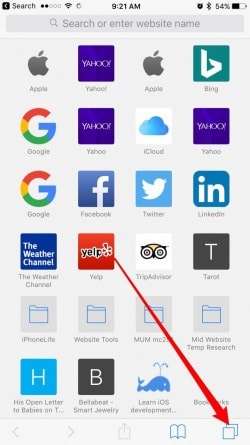
2. Затем нажмите значок «+», чтобы открыть новую вкладку в Safari. В нем будут перечислены избранные и часто посещаемые веб-сайты.
3. Удерживайте и удерживайте любой веб-сайт, указанный здесь, пока не появится опция «Удалить». Нажмите на нее, чтобы удалить запись из раздела «Часто посещаемые». Вы можете сделать то же самое для всех других перечисленных веб-страниц.
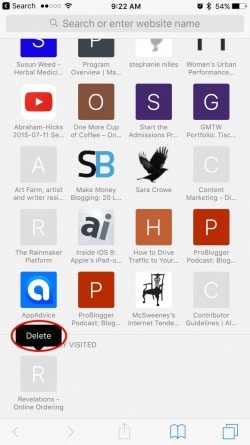
Часть 3. Отключение часто посещаемых сайтов на iPhone 7/8/Xs
Скорее всего, вам надоело время от времени удалять часто посещаемые сайты из Safari. Если вы не хотите регулярно выполнять одно и то же упражнение, вы можете просто полностью отключить эту функцию в Safari. Чтобы отключить эту функцию, вам нужно посетить настройки Safari на iPhone. После того, как вы его отключите, Safari больше не будет отображать на нем часто посещаемые веб-сайты.
1. Разблокируйте iPhone и перейдите в «Настройки» > «Safari».
2. Прокрутите немного вниз, чтобы открыть Общие настройки Safari.
3. Здесь вы можете увидеть опцию «Часто посещаемые сайты». Просто отключите эту функцию, отключив ее здесь.
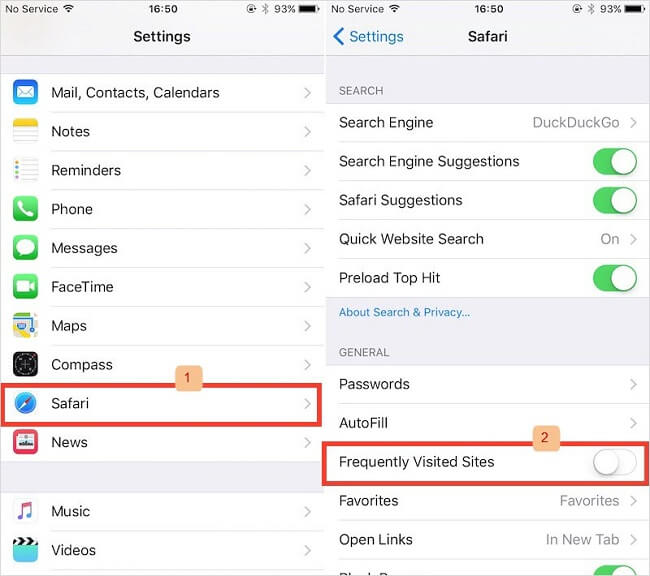
Часть 4. Используйте приватный режим, чтобы избежать записи часто посещаемых сайтов
Как и другие популярные браузеры, такие как Google Chrome или Firefox, Safari также позволяет нам просматривать веб-страницы в частном порядке. Для этого вы можете включить режим приватного просмотра. Это не будет хранить вашу историю, пароли, имена пользователей, файлы cookie и т. д. во время просмотра. Излишне говорить, что веб-сайты, которые вы посещаете в частном порядке, не повлияют на часто посещаемую функцию в Safari. Чтобы просматривать веб-страницы в частном порядке с помощью Safari на iPhone, выполните следующие действия:
1. Запустите Safari на своем iPhone и коснитесь значка нового окна в нижней части экрана.
2. На нижней панели вы можете увидеть кнопку «Приват». Просто нажмите на него, чтобы выбрать его.
3. Теперь просто нажмите на значок «+», чтобы открыть новое приватное окно в Safari. Теперь вы можете просматривать веб-страницы в частном порядке.
4. Всякий раз, когда вы хотите выйти из приватного режима, снова нажмите на значок нового окна. На этот раз коснитесь параметра «Частный», чтобы отключить его. Теперь вся история посещенных страниц будет записана Safari.
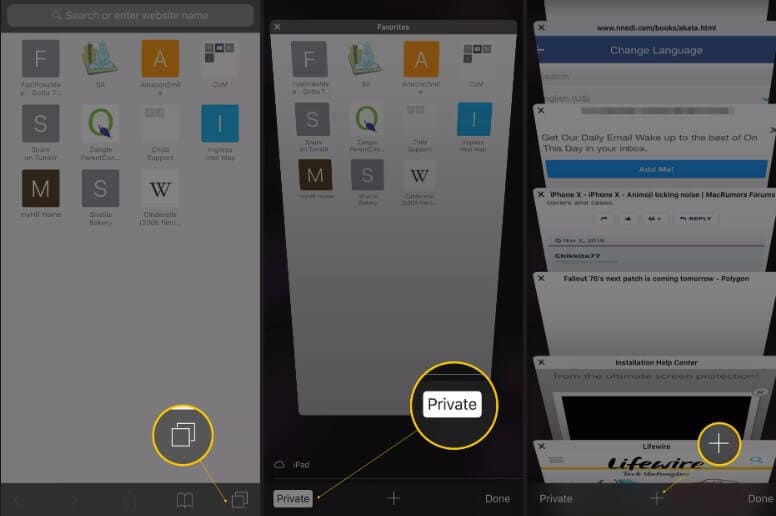
Часть 5: очистить историю Safari вместе с часто посещаемыми сайтами
Следуя вышеперечисленным методам, вы легко научитесь удалять часто посещаемые сайты на iPhone 7, 8, X, XS и других моделях. Если вы нашли это немного утомительным, то не волнуйтесь. Safari также позволяет нам за один раз удалить историю посещенных страниц и данные веб-сайта. Это также автоматически удалит историю часто посещаемых сайтов на iPhone.
1. Во-первых, перейдите в настройки iPhone и нажмите на опцию «Safari».
2. Прокрутите до конца и нажмите кнопку «Очистить историю и данные веб-сайта».
3. Когда появится предупреждающее сообщение, снова нажмите «Очистить историю и данные», чтобы подтвердить свой выбор.
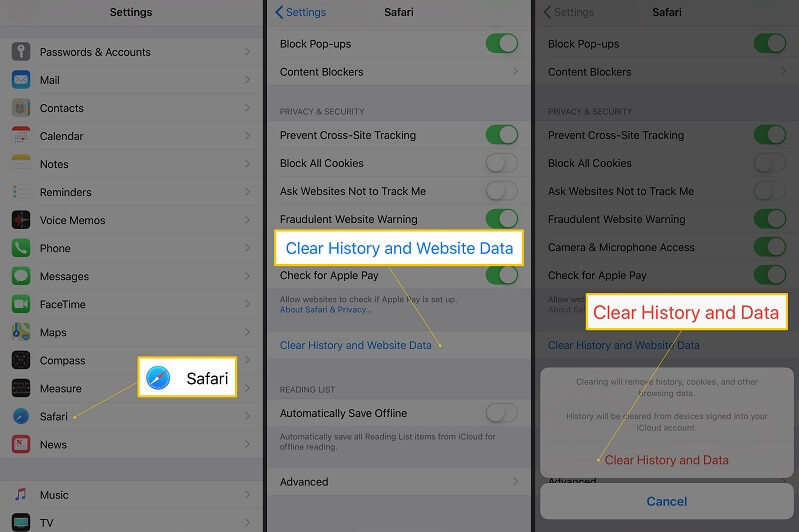
Теперь, когда вы знаете, как удалять часто посещаемые сайты на iPhone, вы можете легко настроить работу в Интернете. Перечисленные шаги без проблем работают на всех распространенных моделях iPhone, таких как iPhone 7, 8, X, XR, XS и т. д. Однако в общем интерфейсе могут быть небольшие различия. Кроме того, если вы хотите навсегда стереть все личные и нежелательные данные с вашего iPhone, рассмотрите возможность использования DrFoneTool — Data Eraser (iOS). Высокотехнологичный инструмент для удаления данных, он может помочь вам удалить все виды данных с iPhone без какой-либо области восстановления.
последние статьи